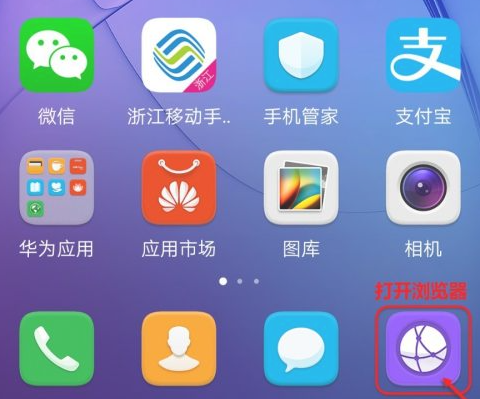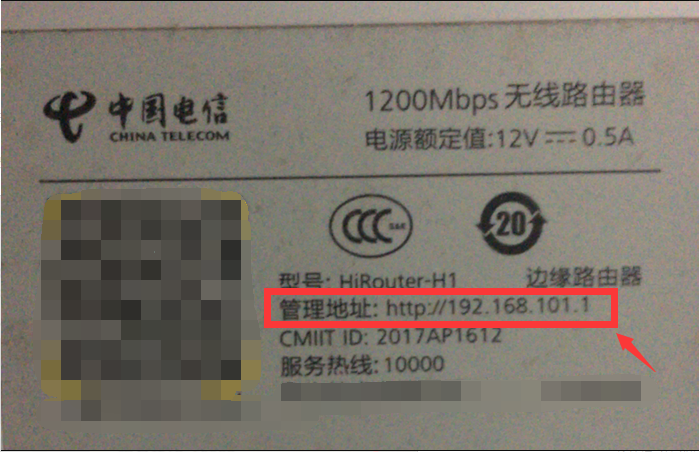大家都知道,保护WiFi密码的安全性非常重要。但是有时候我们可能需要快速修改WiFi密码,比如忘记密码、担心密码泄露等等。本文将介绍一种快速修改WiFi密码...
简介:
大家都知道,保护WiFi密码的安全性非常重要。但是有时候我们可能需要快速修改WiFi密码,比如忘记密码、担心密码泄露等等。本文将介绍一种快速修改WiFi密码的方法,帮助大家解决这个问题。

电脑品牌型号:MacBook Pro 2020
操作系统版本:macOS Big Sur 11.2.3
软件版本:Airport Utility 6.3.9
一、使用Airport Utility修改WiFi密码
1、打开Airport Utility软件。
苹果音响:打造完美音质的苹果设备配件
苹果音响:探索最佳苹果音响选择。从无线蓝牙音箱到高保真音响系统,我们提供各种苹果设备兼容的音响产品。享受清晰音质,无缝连接和便捷操作,让您的音乐体验更上一层楼。购买苹果音响,尽享高品质音乐盛宴。
2、选择你的WiFi网络,并点击“编辑”按钮。
3、在弹出的窗口中,找到“密码”选项,并输入你想要设置的新密码。
4、点击“应用”按钮,保存修改后的密码。
二、通过路由器管理界面修改WiFi密码
1、打开浏览器,输入路由器的IP地址,并按下回车键。
2、输入路由器的用户名和密码,登录路由器管理界面。
3、在管理界面中找到“WiFi设置”或类似的选项。
4、在WiFi设置页面中,找到“密码”选项,并输入你想要设置的新密码。
5、点击“保存”或“应用”按钮,保存修改后的密码。
总结:
通过使用Airport Utility或路由器管理界面,我们可以快速修改WiFi密码。这种方法简单易行,适用于大多数电脑和路由器品牌。保护WiFi密码的安全性是我们的责任,定期修改密码可以有效防止密码泄露和未授权访问。希望本文的方法能帮助大家解决WiFi密码修改的问题。
以上就是电脑技术教程《快速修改WiFi密码》的全部内容,由下载火资源网整理发布,关注我们每日分享Win12、win11、win10、win7、Win XP等系统使用技巧!PPT制作技巧大揭秘!
想学习如何制作PPT?本文将为您提供简单易懂的PPT制作教程,包括选择模板、添加文本和图片、设置动画效果等。快速掌握PPT制作技巧,让您的演示更加生动有趣。立即点击了解更多!